Jeg så kollegerne på howtosetup.info en artikel, jeg sætter alvorlige tanker for dem, der har installeret det nye operativsystem microsoft Windows 7 pe laptopCE. Det er ikke ressourcer CPU / RAM / videokort som vi alle tænker, før du installerer et nyt styresystem, men energiressourcer. Konkret de rapporterede flere problemer batterier / batterier laptopsom blev installeret rettelser kan Windows 7.
Efter den officielle lancering af operativsystemet Windows 7, Brugere, der laptopCE og gjort opgraderingCPC fra Windows Vista la Windows 7, stillet overfor laptop batteri problemerregelværk. ikon "magt"Den med batteriFra hjørnet nederst til højre angiver, at batteriet er opladet 100%Men det er fysiske fremskridt. "I betragtning af at udskifte batteriet"
Windows 7 Batterimeddelelse - Fuld men ... "Overvejer at udskifte dit batteri"
Sammenlignet med systemer Desktop som strømmer direkte fra stikkontakten, laptopWebsteder og netbookDe har tre strømindstillinger. Strømforsyning direkte fra stikkontakten med batteriet fjernes, ledningen med batteri koblet (I mange tilfælde er det svarer til den første energiplan) og kun på batteri.
Efter et år forklarede jeg i et indlæg hvordan man indstiller energiplanen i Windows Vista (lignende er i Windows 7), men når du bruger den bærbare computer intensivt "på batteri", er det nødvendigt at foretage nogle yderligere justeringer for at undgå ødelæggelse/for tidlig afbrydelse af laptop-batteriet. Den gode del er, at du ikke behøver at foretage disse justeringer i blinde. Power Efficiency Diagnostics Rapport va analyserer systemet drift, softwareWebsteder og processer hjælpestoffer, hvorefter vil det viser en rapport hvorfra du kan nemt forstå, hvad du skal gøre beskytte din bærbare computer batteriaf. Hvad er fejlene "Power Politik"Hvad skal rettes, og hvad er de anbefalede indstillinger"Advarsler”Hvad skal man gøre i Power Options (Klik på ikonet nederst til højre på batteriet), plus grundlæggende oplysninger om laptop batteri. Battery ID, Platform strømstyringsegenskaber, Platform Timer resolution si Power Politik du kan lære af Power Efficiency Diagnostics rapport.
Hvordan får vi strømforholdet på en bærbar computer med Windows 7.
1. åbne Command Prompt (med privilegier på Administrator) - se her tutorial.
2. i Command Prompt vi bestiller:
powercfg / energi
Når du skriver dette kommandolinjen tryk Enter 60 sekunder og vente, indtil systemet analyserer og genererer rapport.
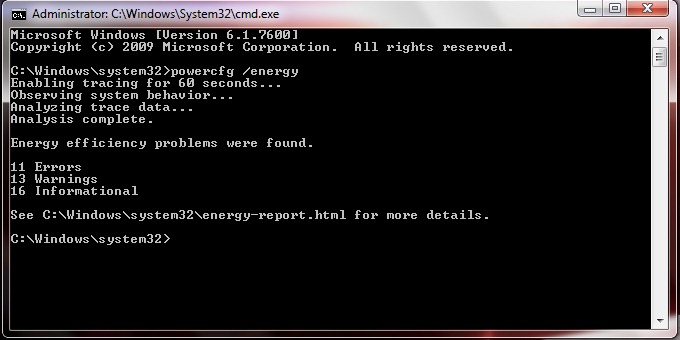
I mit tilfælde er 11 fejl og 13 advarsler. For at se rapporten (Power Efficiency Diagnostics Rapport) gå i C:WindowsSystem32 og åben energi-report.html i Internet Browser.
Her er den genererede rapport mig til denne tutorial.
rapport for Toshiba Satellite bærbar A300 - Energy Report.
Analyser fejlene godt, og prøv at fjerne dem. Søg i rapporten “Batteri: Batteri Information"Og kontroller værdierne fra"Design Capacity"Og"Sidste fulde opladning“. For et batteri, der understøtter arkitekturen Windows 7, værdien Sidste fulde opladning skal større end Design Capacity.
Vi går tilbage et par positioner (tutorials - eksperimenter på vores bærbare computere) for at forklare nøjagtigt hvordan de kan fjernes "fejl energi”Og hvordan man optimerer operativsystemet og strømplanen til bærbare computere med Windows 7.